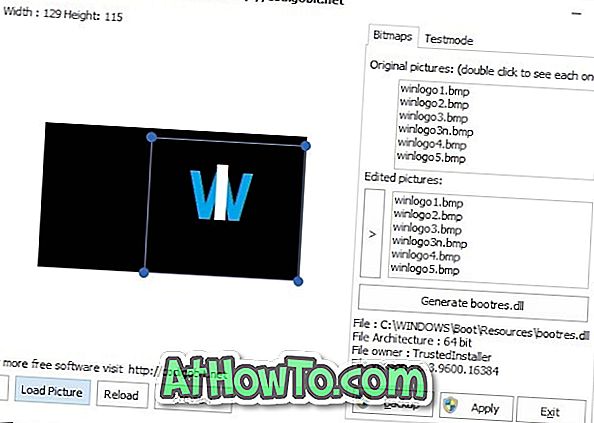Добре известен факт е, че Microsoft е премахнала темите Aero от Windows 8 RTM, за да подобри цялостната производителност на системата и батерията. Windows 8 RTM включва някои основни теми (визуални стилове) и сега потребителите могат само да променят цвета по подразбиране на прозореца и лентата на задачите.
В допълнение към Aero, Microsoft е премахнала и редица функции от най-новата си версия на Windows. Разширените настройки за външен вид са една от функциите, които липсват в най-новата версия на Windows. Както може би знаете, с помощта на разширените настройки за външен вид, може да се промени цвета на шрифта по подразбиране в менюто с активните ленти с инструменти, да се промени цвета на иконата на работния плот, да се персонализира подложката на границата, полето за съобщения, избраните елементи, хипервръзка, лента за превъртане, неактивна заглавна лента и граница на прозореца,
Потребителите, които са използвали Windows 8 за известно време, трябва да знаят, че потребителите могат само да променят размера на текста на различни елементи. В една от по-ранните ни публикации, озаглавена „Как да промените размера на текста на иконите, менютата, заглавните ленти и полетата за съобщения“, ви показахме как да промените размера на текста на различните елементи в Windows 8.
Тъй като настройките за разширен външен вид не присъстват в Windows 8, трябва да се играе с регистъра на Windows, за да персонализирате гореспоменатите елементи. Тъй като всеки потребител не е удобен за редактиране на Регистъра, имаме малък инструмент, който да споделите с вас и който ви помага да промените размера на рамката по подразбиране в Windows 8.

Нашият приятел в WinAero е разработил малък инструмент, наречен Tiny Window Borders, който ви позволява да промените размера на рамката по подразбиране в Windows 8. Този инструмент е полезен за потребители, които не са доволни от големия размер на границата по подразбиране (~ 3px) и искате за да промените същото в Windows 8. Изтеглете, стартирайте инструмента с права на администратор, преместете плъзгача наляво, за да намалите размера на границата и надясно, за да увеличите размера. Трябва да излезете и да влезете, за да видите промяната. Друга възможност е да рестартирате Windows Explorer, за да видите размера на новия прозорец на прозореца.

Tiny Window Borders поддържа x86 и x64 Windows 8. Препоръчваме ви да създадете точка за възстановяване на системата, преди да направите каквито и да е промени в системните настройки по подразбиране.
Свали Tiny Window Borders